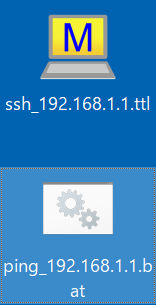 Raspberry Piのような、シングルボードコンピュータで遊ぶ時など。
Raspberry Piのような、シングルボードコンピュータで遊ぶ時など。
再起動が終わったかどうかの確認に、pingコマンドを使用すると、ディスプレイの接続や切り替えが不要になります。
またSSHログインはTeraTermを使用させて頂いています。
毎回、IPアドレスやユーザ名やパスワードを入力するのも大変のため、バッチファイルを作っておこうと思うのですが。
そのバッチファイルの中身を使い回す(内容は全く同じ)で、ファイル名に埋め込んだIPアドレスにpingを飛ばすスクリプトを記録して置こうと思います。
ファイル名からIPアドレスを取り出してpingするバッチファイル
ずばり。次の内容のバッチファイルを作ります。
set fn=%~n0
set tgt=%fn:ping_=%
ping -t %tgt%
- ping_<IPアドレスまたはホスト名>.bat
である必要があります。ping_という文字列を置換で消しているためです。
ずっとpingし続けてくれますので、起動が終わったかどうかを確認できます。
終了は「CTRL + C」キーになります。2~3回押せば、終了して画面が閉じられます。
TeraTermのSSH接続用のTTLマクロファイル
次に、簡単にSSH接続するためのスクリプトを作成します。
こちらはファイル名からパラメータを取り出せないため。
IPアドレス(ホスト名)、ユーザ名、パスワードは、TTLファイルに記述する必要があります。
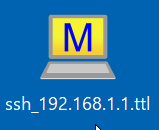 内容はテキストファイルのため、メモ帳や普段お使いのテキストエディタで作成します。
内容はテキストファイルのため、メモ帳や普段お使いのテキストエディタで作成します。
; 変数準備
hn='192.168.1.1'
un='ユーザ名'
pw='パスワード'
; 引数準備
arg = hn
strconcat arg ' /ssh /P=22'
strconcat arg ' /user='
strconcat arg un
strconcat arg ' /auth=password /passwd='
strconcat arg pw
; 文字コード変更用
strconcat srg ' /KR=UTF8 /KT=UTF8'
; 接続開始
connect arg
; プロンプトを待って終了
wait '$' '#'
15行目ですが、接続する先の文字コードに合わせておくことで、メニュから変更する必要が無くなります。
保存したTTLファイルは、右クリックメニュー→プログラムから開く→別のプログラムを選択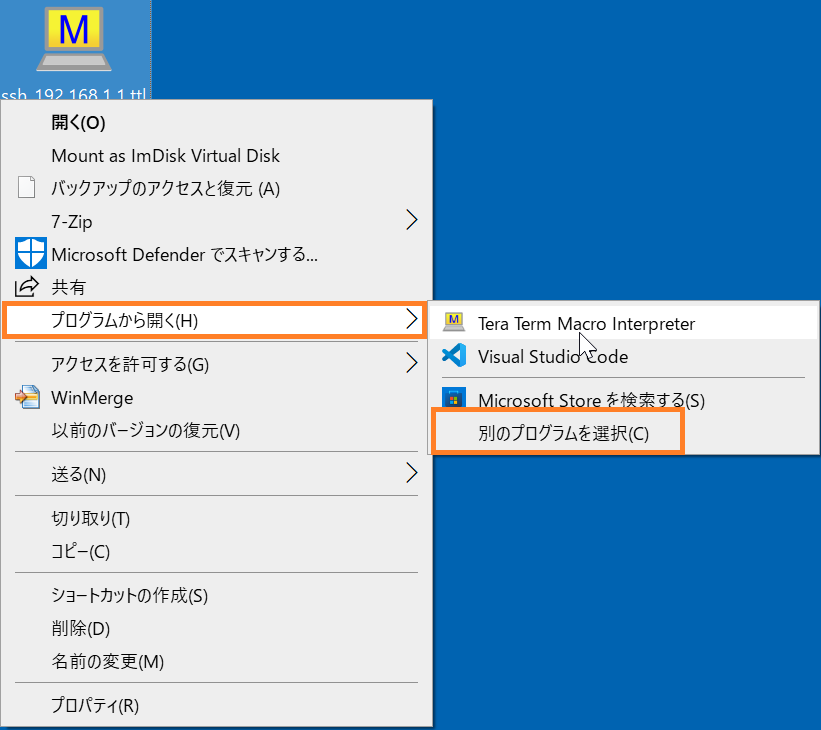 このPCで別のアプリを探す
このPCで別のアプリを探す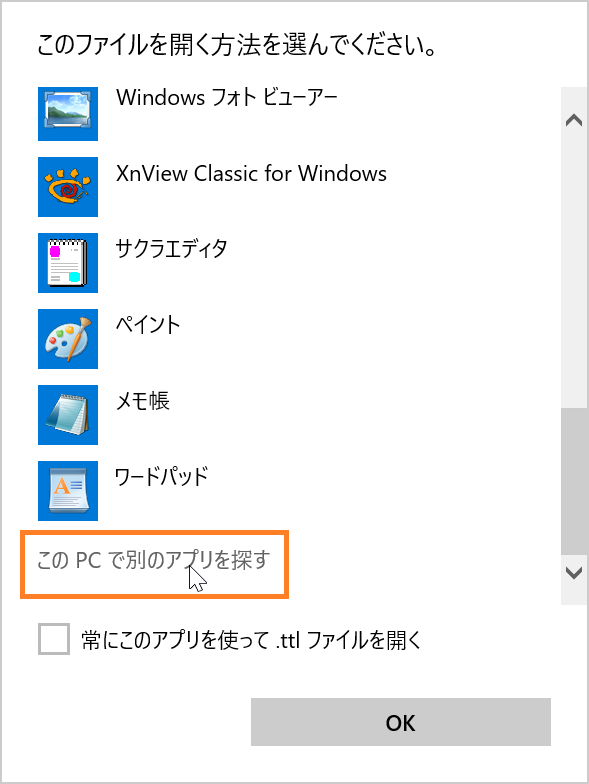 「C:\Program Files (x86)\TeraTerm」フォルダ内の「ttpmacro.exe」を選択します。
「C:\Program Files (x86)\TeraTerm」フォルダ内の「ttpmacro.exe」を選択します。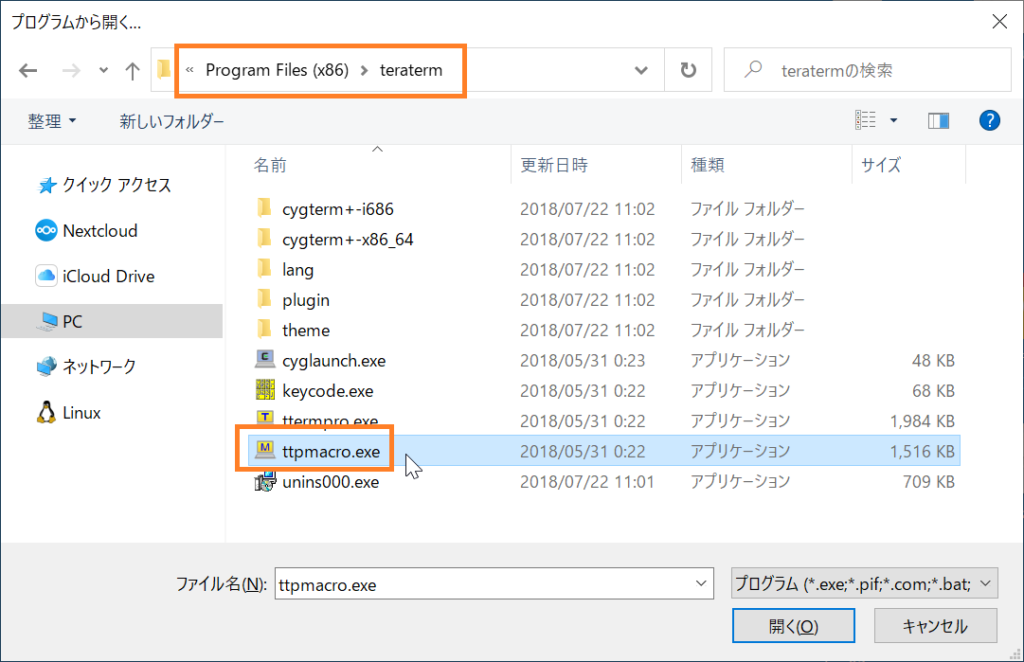 以上で関連付けがされました。
以上で関連付けがされました。
まあ。安定動作していれば、それほどpingやSSHする必要も無いのかもしれませんが。
動作が不安定な場合、pingとssh接続は、どうしても必要になると思います。
このあたり、スクリプトで自動化することで。
IPやらユーザ名を手入力する場合と比較して、かなり時間短縮になると思います。
シングルボードコンピュータを運用される場合。
宜しければ、デスクトップの片隅に置いてみて下さい。[amazonjs asin=”B0BMG5G2LT” locale=”JP” title=”Orange Pi 5 16GB RK3588S、PCIEモジュール外部WiFi+BT、SSDギガビットイーサネットシングルボードコンピュータ、Android Debian OSを実行”]
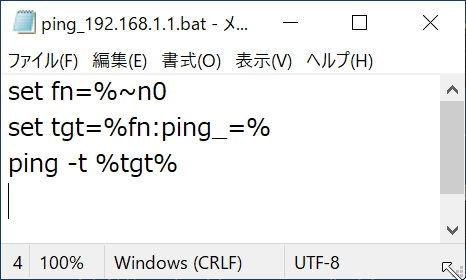
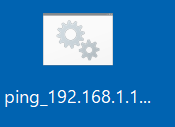
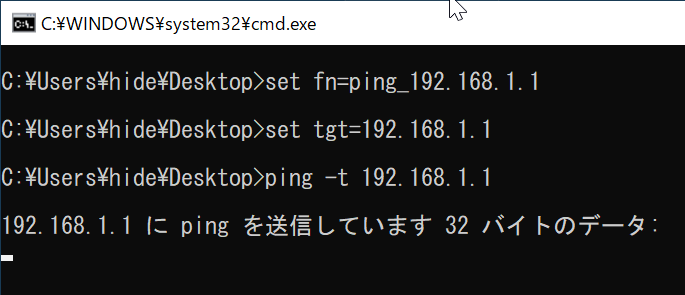
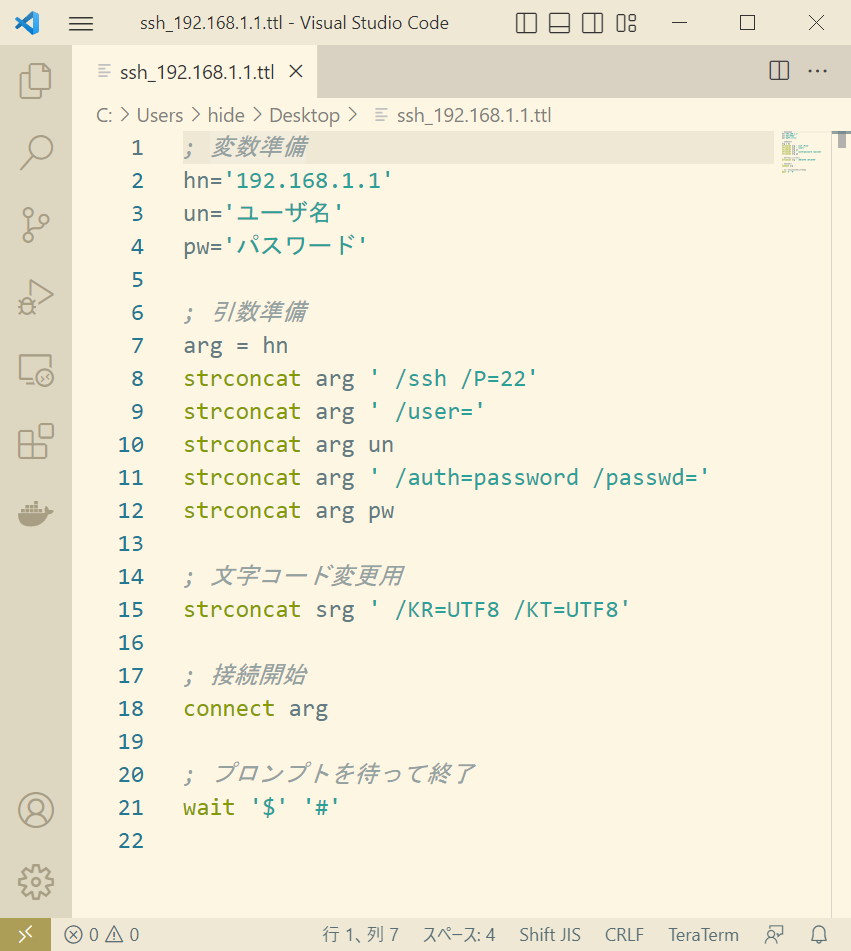
コメントを残す